推薦系統(tǒng)下載分類: 最新Windows10系統(tǒng)下載 最新Windows7系統(tǒng)下載 xp系統(tǒng)下載 電腦公司Windows7 64位裝機萬能版下載
如何自定義自己的OneNote標題樣式,顏色、字體、粗斜體
發(fā)布時間:2025-03-17 文章來源:xp下載站 瀏覽:
| 辦公軟件是指可以進行文字處理、表格制作、幻燈片制作、圖形圖像處理、簡單數據庫的處理等方面工作的軟件。目前辦公軟件朝著操作簡單化,功能細化等方向發(fā)展。辦公軟件的應用范圍很廣,大到社會統(tǒng)計,小到會議記錄,數字化的辦公,離不開辦公軟件的鼎力協(xié)助。另外,政府用的電子政務,稅務用的稅務系統(tǒng),企業(yè)用的協(xié)同辦公軟件,這些都屬于辦公軟件。 "Gem for OneNote" v37 添加了新功能來幫助你自定義自己的 OneNote 標題。 選中一個帶有樣式的段落
首先,我們先在 OneNote 里選中一個帶有樣式的段落。 在本篇文章中,我們選中的段落樣式包含有:
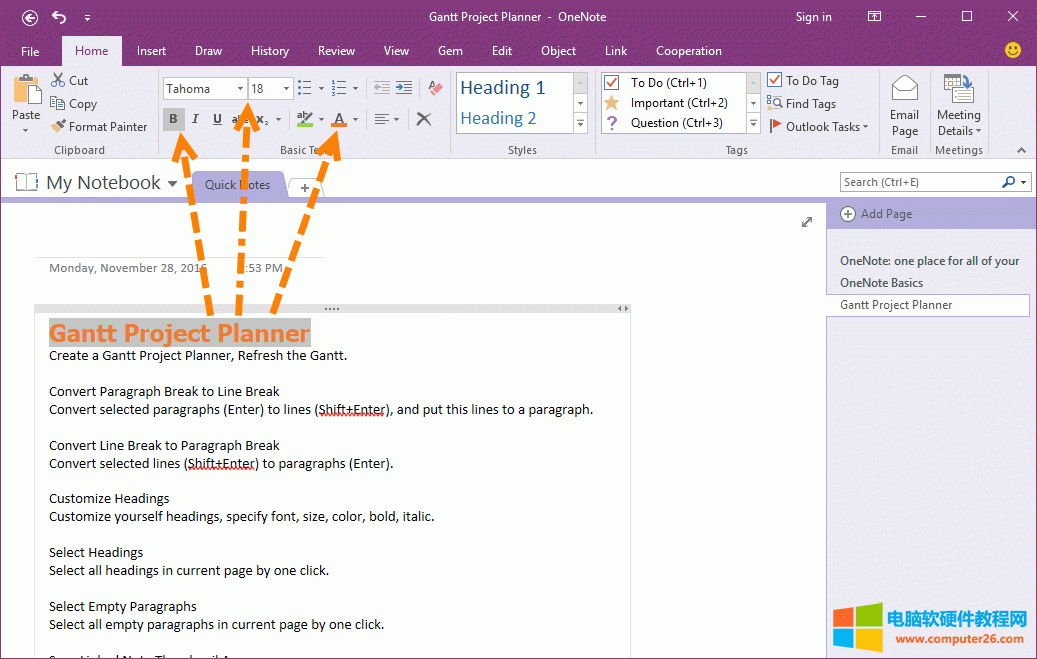 保存選中樣式為新文本樣式
接著,我們可以通過 Gem 的功能保存段落的樣式為新的 Gem 的文本樣式。 在“Gem for OneNote”里 -> “編輯”選項卡 ->“更改”組 -> “文本樣式”-> “保存選中樣式為新的文本樣式”。 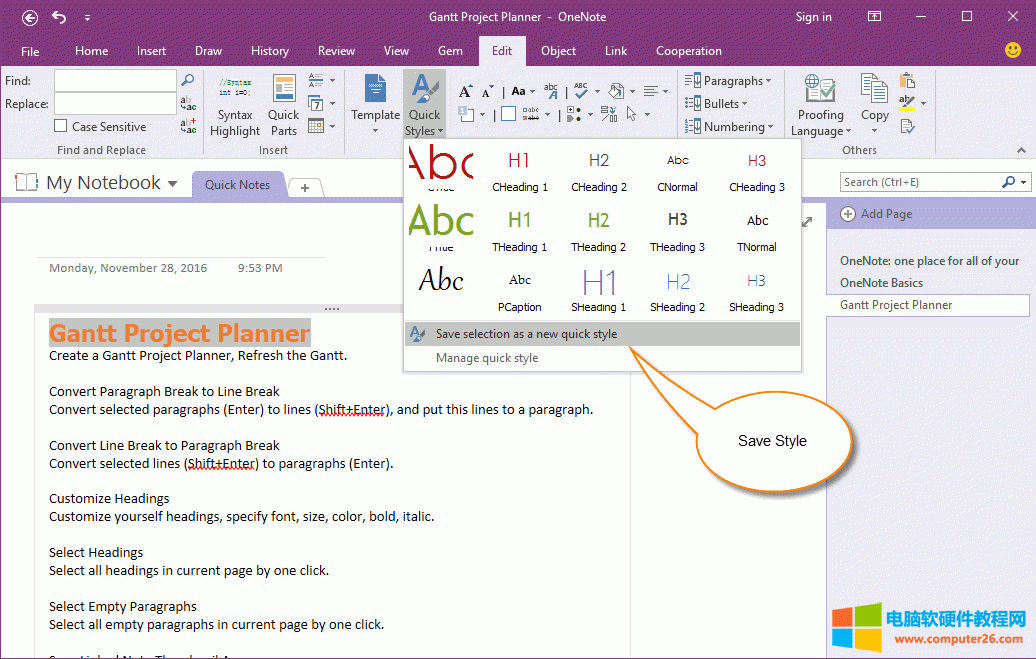 創(chuàng)建自己的標題 1 樣式
在彈出的 Quick Style 窗口里,我們設置該樣式為標題 1 的樣式:
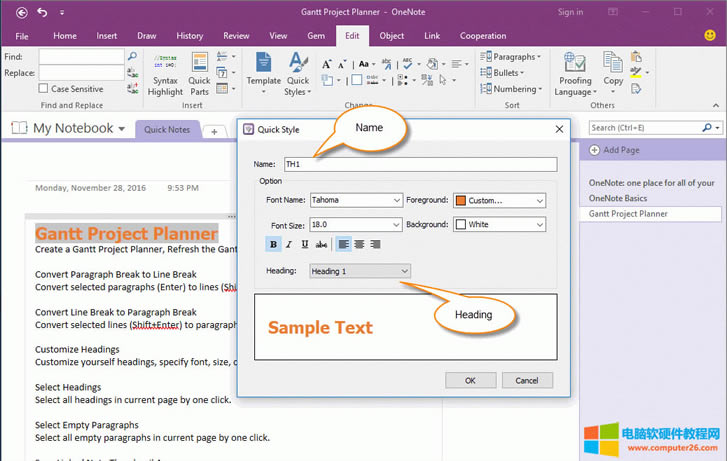 一個新的標題 1 樣式
在 Quick Style 窗口里點擊“OK”后,Gem 就會創(chuàng)建一個新的標題 1 樣式。 還是在“文本樣式”下,我們可以在最后找到這個 TH1 的標題1 樣式。 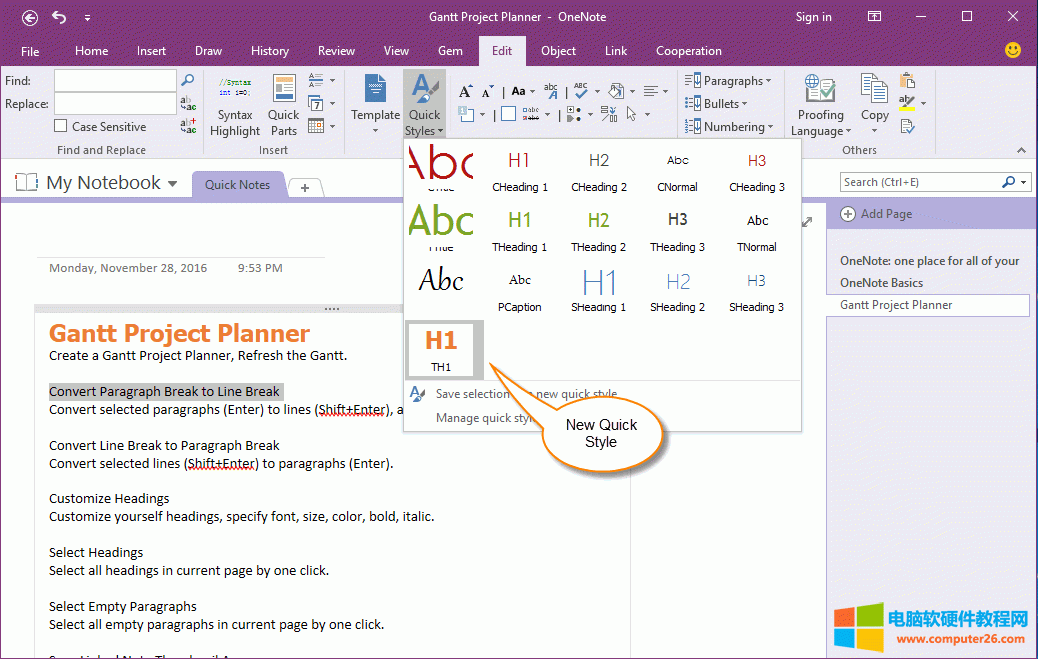 如何使用這個標題 1 樣式
首先,選中一個段落 ( 這個例子中,選中的是: "Convert Paragraph Break to Line Break" ), 或者把光標放置在這個段落里也行。 接著,在“文本樣式”下,點擊“TH1”標題樣式。 Gem 就會應用“TH1”樣式到段落 "Convert Paragraph Break to Line Break" 上。 我們切換到“開始”選項卡,來查看一下該段落的樣式:
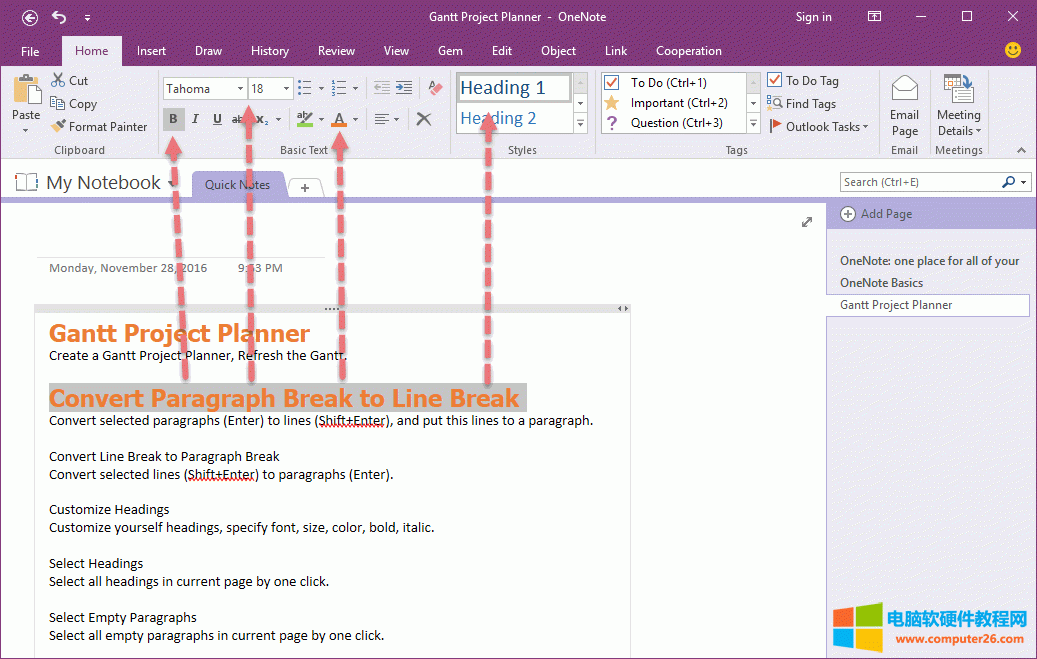 Office辦公軟件是辦公的第一選擇,這個地球人都知道。 |
相關文章
Windows系統(tǒng)教程欄目
本類教程排行
系統(tǒng)熱門教程
本熱門系統(tǒng)總排行

